刷新dns,小编教你怎么刷新DNS
- 分类:Win7 教程 回答于: 2018年09月21日 15:35:00
我们都知道,设置正确的DNS才能上网,但有的时候设置了还会出现无法上网的情况,那是为什么呢?那有可能是DNS是没刷新。但是要怎么刷新DNS呢?接下来小编就教你们怎么刷新DNS。
我们的网络问题就像一个小世界,在这里世界里,问题就是生存着的“小生物”。一般它们不出来的时候,世界就是安定悠闲的,但是一但它们出来游玩之后,我们就会遇到一个电脑小灾难。因为它们一出来,就说明我们的网络要出问题了。但是我们也是有解决方法的。今天小编就来告诉你们怎么刷新本地的DNS缓存。
敲“WIN+R”,然后在运行窗口输入“cmd”,点确定
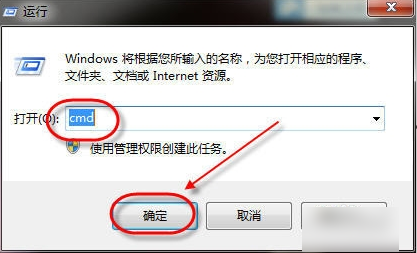
怎么刷新DNS图-1
在命令窗口输入“ipconfig /flushdns”再点“Enter”执行,刷新本地的DNS缓存数据。
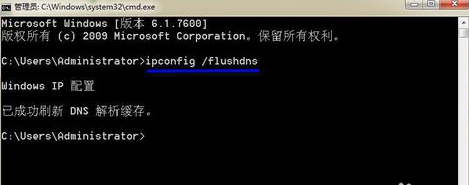
怎么刷新图-2
如果执行“ipconfig /flushdns”的时候,出现“无法刷新DNS解析缓存”,那么一般是因为本地的“DNS Client”服务没有正常启动。
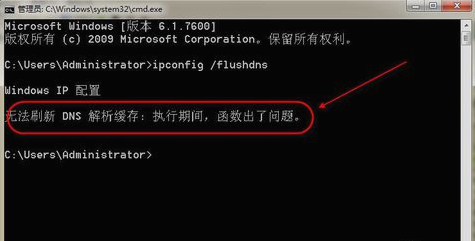
DNS图-3
在命令窗口输入“services.msc”,或者点开“控制面板”,然后再点“管理工具”,再找到并打开“服务”,进入到服务管理窗口。启动“DNS Client”服务了之后,再在命令行窗口执行“ipconfig /flushdns”命令,就能成功刷新本地的DNS缓存了。

DNS图-4
 有用
26
有用
26


 小白系统
小白系统


 1000
1000 1000
1000 1000
1000 1000
1000 1000
1000 1000
1000 1000
1000 1000
1000 1000
1000 1000
1000猜您喜欢
- 索尼windows764位系统下载2017/07/16
- 小编教你解决win7蓝屏的方法了..2019/04/29
- 怎样重装win7系统?2024/04/11
- 简述win7无法启动怎么重装系统..2023/03/07
- Win7笔记本关闭触摸板:专业方法与实用..2024/08/25
- 笔记本刷win7后开不了机怎么办..2023/01/18
相关推荐
- 电脑win7系统重装教程2022/11/21
- Win7 32位系统下载2024/01/30
- 一键ghost重装系统下载安装win7教程..2022/06/11
- Windows7激活码:免费获取最新有效激活..2024/08/23
- windows7重装系统教程2022/12/08
- 教你怎么使用win7自带一键重装系统功..2022/01/29














 关注微信公众号
关注微信公众号



